En este tutorial, veamos el procedimiento de instalación y activación del famoso tema Numix GTK. También hay otros temas GTK, por ejemplo, Vimix y Vertex, etc.
Tema de Numix
Numix es un tema GTK popular para el sistema Linux. Es un tema plano con una bonita combinación de elementos claros y oscuros. Como es un tema GTK, todos los entornos de escritorio que usan GTK para la tematización, por ejemplo, GNOME, Xfce, Unity y Openbox, etc. apoyará a Numix. Al menos, estos entornos de escritorio son oficialmente compatibles con Numix.
Nota: Numix es un tema GTK moderno que requiere GTK v3 o superior. Si su sistema no es compatible con GTK v3 (debería), Numix no estará disponible para usted.
Instalación
Hay 2 formas de instalar este tema.
Desde el repositorio de Ubuntu
Es la forma más sencilla de instalar este tema. Todo lo que tiene que hacer es decirle a APT que haga el trabajo. Todo lo demás se encargará.
Al principio, debe asegurarse de que la caché de APT esté actualizada. Ejecute el siguiente comando.
actualización de sudo apt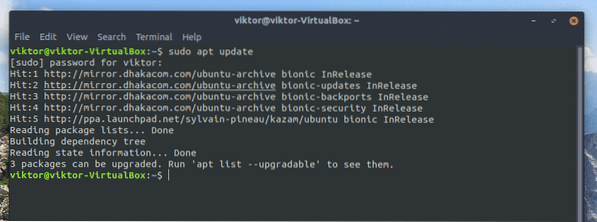
En mi caso, hay algunas actualizaciones pendientes. Actualicémoslos primero.
actualización de sudo apt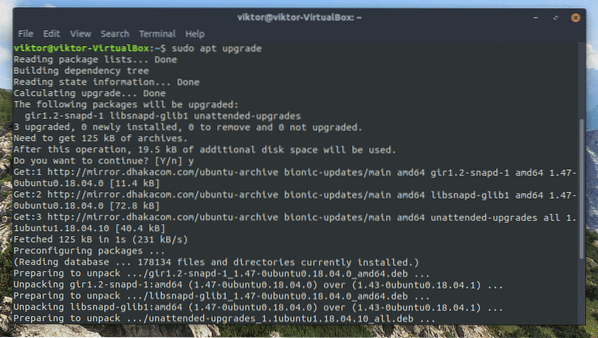
Ahora, su sistema está listo para tomar el tema de Numix del repositorio. Ejecuta el siguiente comando.
sudo apt install numix-gtk-theme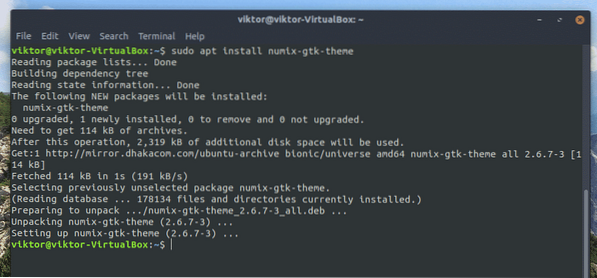
Simple, correcto?
De la fuente
Este es un camino difícil de seguir. Pero es factible. Todo lo que necesitas es un poco de concentración.
Al principio, asegúrese de que su sistema incluya todas las herramientas y dependencias necesarias.
sudo apt-get install ruby-sass libglib2.0-dev libgdk-pixbuf2.0-dev libxml2-utils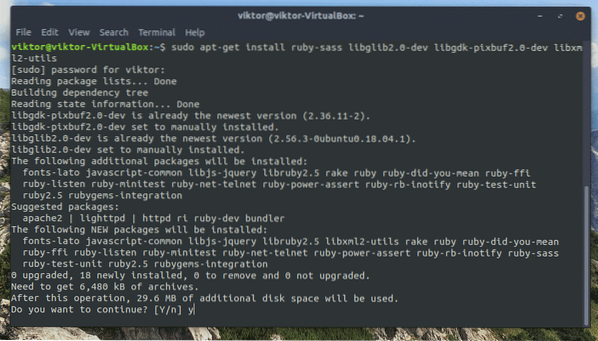
Para obtener el código fuente, es mejor usar el cliente Git. Ejecute el siguiente comando para instalar Git.
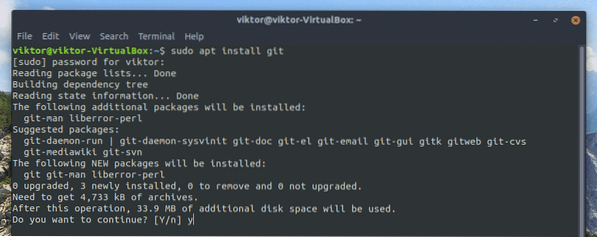
Ahora, dile a Git que tome el código fuente del repositorio de Numix GitHub.
clon de git https: // github.com / numixproject / numix-gtk-theme.git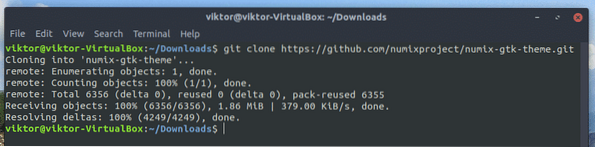
Una vez que se complete el clon, cambie el directorio activo al directorio de Numix.
cd numix-gtk-theme /
Una vez que esté allí, simplemente ejecute el siguiente comando para completar la instalación.
sudo make install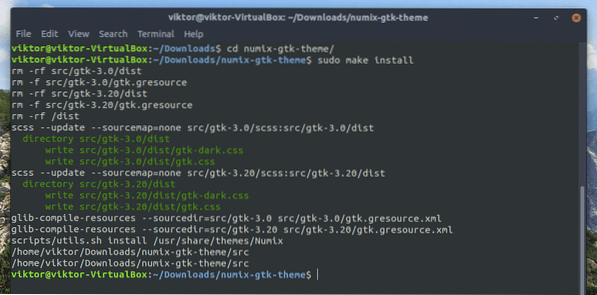
Voila! Instalación de Numix completa!
Iconos de Numix
Bueno, que tal los iconos? Todos los grandes temas de GTK tienen sus propios paquetes de iconos. ¿Qué tal Numix?? Numix también tiene el suyo! De hecho, hay 3 variantes totales de iconos de Numix (el CLÁSICO, Numix Circle y Numix Square)!
El tema del icono de Numix es otro increíble para hacer que su sistema sea más Numixy! Los íconos están muy inspirados en los íconos de OS elemental, GNOME y temas de íconos de Humanity. La instalación es simple como siempre.
Instalación de iconos de Numix
El tema del icono de Numix es un poco extraño. Si quieres disfrutar del paquete de iconos, debes instalar 2 paquetes diferentes: el paquete de iconos base + (Numix Circle o Numix Square). Entonces, creo que instalar los 3 es la mejor opción. Este tutorial mostrará cómo instalar las 3 variantes de una sola vez.
Desafortunadamente, solo el tema del icono base está disponible en el repositorio oficial de Ubuntu. Si desea disfrutar de todos los temas de íconos por completo, necesitamos el PPA de Numix agregado al sistema.
Agreguemos el PPA de Numix.
sudo add-apt-repository ppa: numix / ppa
Actualizar la caché de APT.
actualización de sudo apt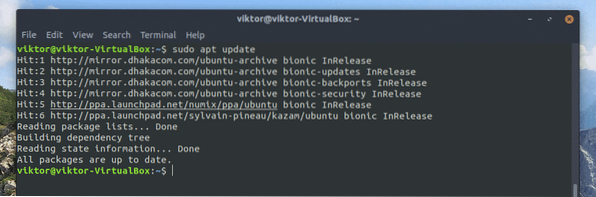
Ahora es el momento de instalar todos los temas de iconos de Numix a la vez!
sudo apt install numix-icon-theme numix-icon-theme-circle numix-icon-theme-square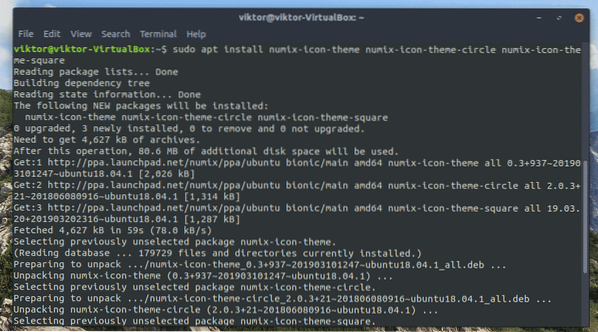
Desinstalar Numix
Al igual que la forma de instalar Numix, la desinstalación también es bastante simple. De hecho, es más simple que la instalación! Al igual que antes, tiene 2 opciones de desinstalación disponibles. Dependiendo del método de instalación que elija, debe seguir el método de desinstalación de acuerdo con.
Desinstalar usando APT
Si ha instalado Numix usando APT, entonces es solo otro comando de una sola línea para desinstalar el tema. Simplemente ejecute el siguiente comando:
sudo apt eliminar numix-theme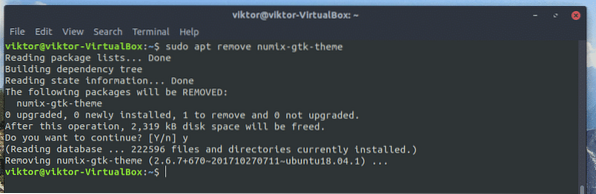
Desinstalar de la fuente
Si siguió la instalación utilizando la fuente, este método será un poco difícil. Sin embargo, sigue siendo más fácil que la instalación, así que debes entrar en pánico.
Al principio, cambie el directorio activo actualmente del terminal a la carpeta "código fuente".
CD
Luego, ejecute el comando de desinstalación.
sudo hacer desinstalar
Activando el tema de Numix
Incluso si ha instalado con éxito el tema, todavía no está activado. Tienes que activarlo desde la configuración apropiada.
GNOMO
En el caso de GNOME, hay 2 formas de activar el tema.
Terminal
Encienda la terminal y ejecute los siguientes comandos:
gsettings conjunto org.gnomo.escritorio.interfaz gtk-theme "Numix"gsettings conjunto org.gnomo.escritorio.wm.tema de preferencias "Numix"

Herramienta de ajuste de GNOME
Esta herramienta es bastante útil para entornos GNOME. Sin embargo, Ubuntu no tiene la herramienta preinstalada. Ejecute el siguiente comando para instalar la herramienta GNOME Tweak.
sudo apt instalar gnome-tweak-tool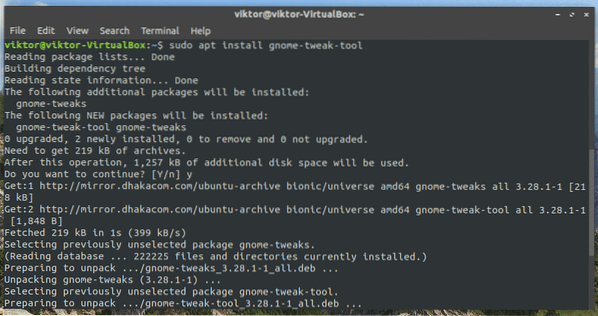
Ahora, inicie la herramienta desde Menú >> Ajustes.
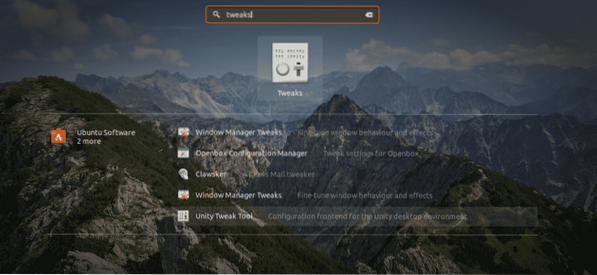
Ahora, elija "Numix" de "Aplicaciones" y / o "Iconos".
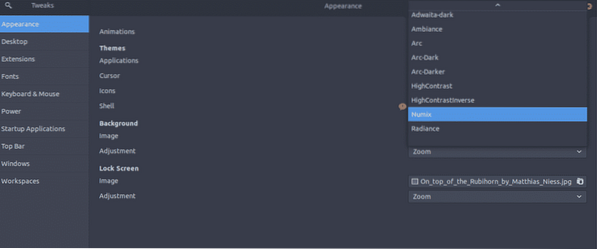
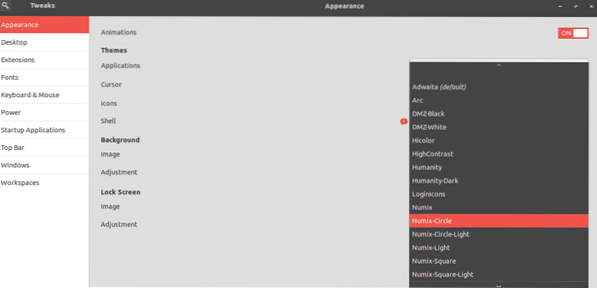
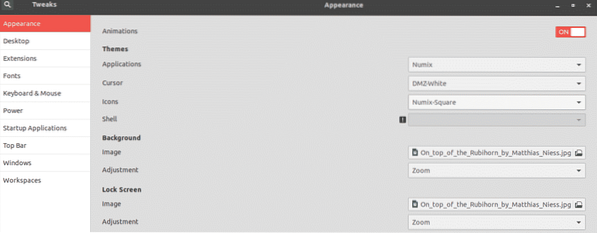
Voila!
Xfce
Si está ejecutando el entorno de escritorio Xfce, entonces debe usar los siguientes comandos en su lugar.
xfconf-query -c xsettings -p / Net / ThemeName -s "Numix"xfconf-query -c xfwm4 -p / general / theme -s "Numix"
Efectos Numix
Aquí hay un par de capturas de pantalla que muestran el resultado del tema Numix.
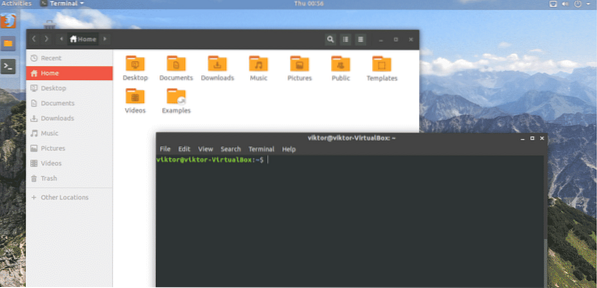
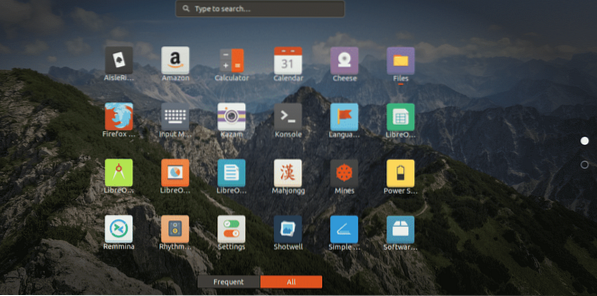
Pensamientos finales
Numix definitivamente vale la pena el tiempo y el esfuerzo para configurarlo. Se mezcla bastante bien con el entorno existente. El tema del icono también ayuda a aclarar el dominio de Numix en todo el sistema.
Hay una serie de temas GTK por ahí. Echa un vistazo a los mejores temas GTK para Linux Mint! Curiosamente, estos temas también funcionarán para Ubuntu!
 Phenquestions
Phenquestions

